WordPressin asentaminen ei ole vaikeaa, mutta kuuluisa viiden minuutin asennus on äkkiä varttitunti tai enemmän. Kaikki on kiinni rutiinista. Mutta saat helposti lyhennettyä asennusajan noin minuuttiin, jos käytät komentoriviä: WP-CLI tekee suurimman osan näpyttelystä.
WP-CLI asennus
Eikö sinulla ole vielä WP-CLI:tä, joka on WordPressin komentorivilaajennus? Se on nopea asentaa. Piipahda katsomassa asennusohjeet.
Serverin säätö
Valitettavasti joudut tekemään kaikki tylsät asiat normaalisti, kuten
- vhost (
/etc/apache2/sites-available/example.com.confApache2:lla) - hakemistot (
/var/www/example.com/public_html) - tietokannan käyttäjä
Tietokannan käyttäjä
Asennus osaa tehdä tietokannan, jos sinulla on jo käyttäjä, jonka oikeudet sallii tietokannan tekemisen.
Sinulla on muutama vaihtoehto
- käyttää root-tunnusta, joka on huono idea
- tehdä käyttäjä, jolla on oikeudet tehdä tietokanta
- käyttää valmista käyttäjää, jos sinulla on jo joku tietokanta asennus, jossa on myönnetty GRANT ALL
Valmiin käyttäjän käyttö on ihan ok, jos sivustot ovat sinun hallinnassasi. Mutta jos teet asiakkaalle, jolla on pääsy MySQL:ään samalla serverillä, niin moinen on pahuksen huono idea. Silloin kannattaa tehdä käyttäjä, jonka oikeuksia on rajoitettu, tai asentaa koko systeemi toiselle VPS:lle/dropletille. Mutta lähtöolettamus on, että jos laskutat asiakasta kotisivutilasta, niin tiedät muutenkin mitä teet.
Joten jo olemassa olevan käyttäjän hyödyntäminen omissa hommissa on ihan toimiva ratkaisu.
Jos sinulla ei ole MySQL-käyttäjää, niin saat tehtyä sen vaikka näin.
Kirjaudu MySQL:ään.
mysql -u root -p
Luodaan yksi käyttäjä, jolla on oikeudet kaikkiin sen serverin tai webhotelliosan tietokantoihin:
GRANT ALL ON *.* TO 'tunnus'@'localhost' IDENTIFIED BY 'salasana';
Useimmiten on kuitenkin fiksumpaa luoda käyttäjä per tietokanta. Silloin luodaan ensin tietokanta ja sitten sille käyttäjä.
- Tehdään tietokanta; vaihda nimi wordpress haluamaksesi.
CREATE DATABASE wordpress DEFAULT CHARACTER SET utf8 COLLATE utf8_unicode_ci;
- Tehdään käyttäjä ja annetaan sille oikeudet juuri luotuun tietokantaan.
GRANT ALL ON wordpress.* TO 'tunnus'@'localhost' IDENTIFIED BY 'salasana';
Lopuksi kerrotaan muutokset MySQL:lle ja poistutaan.
FLUSH PRIVILEGES;
EXIT;
WordPressin lataaminen
Jos olet liikkeellä root-tunnuksella, niin laita jokaisen wp-komennon loppuun --allow-root. Tai tee siitä alias.
Tehdään hakemistot
mkdir -p /var/www/example.com/public_html
Siirry verkkosivun hakemistoon.
cd /var/www/example.com/public_html
WordPressin lataaminen
Asenna WordPress.
wp core download --locale=fi
Luodaan wp-config.php
Huomaa:
- jos teet uuden tietokannan, niin voit laittaa mitä haluat ja niiden mukaan tehdään myöhemmin tietokanta
- jos olet tehnyt tietokannan, niin anna sen tiedot
- mysql-käyttäjän on oltava olemassa ja hänellä on oltava oikeudet luoda tietokanta
wp core config --prompt
- dbname = tietokannan nimi
- dbuser = tietokannan käyttäjä
- dbpass = tietokannan käyttäjän salasana
- dbhost = localhost
- dbprefix= wp_ (muista alaviiva, se helpottaa)
- dbcharset = utf8
- dbcollate = utf8_swedish_ci
- locale = fi
- lopuissa hyväksy enterillä oletukset
Jos haluat antaa suoraan tarvittavat (vähimmäis)tiedot komentorivillä, niin muokkaa tämä oikeaksi ja korvaa --prompt.
--dbname='tietokanta' --dbuser='db-käyttäjä' --dbpass='db-salasana' --dbhost='localhost' --dbprefix='wp_' --dbcharset=útf8 --dbcollate='utf8_swedish_ci' --locale='fi'
Jos annat luoda uuden tietokannan, niin tehdään se automaattisesti äsken wp-config.php -tiedostoon antamillasi tiedoilla.
wp db create
WordPressin asentaminen
Asetetaan WordPress.
wp core install --prompt
Jos haluat antaa suoraan tiedot komentorivillä, niin muokkaa tämä oikeaksi ja korvaa --prompt.
--url='http://www.example.com' --title='Blogin nimi' --admin_user='admin-tunnus' --admin_password='salasana' --admin_email='email@example.com'
Vaihda webrootin omistajaksi web-serveri.
chown -R www-data:www-data /var/www/html
Varmistetaan vielä hakemisto- ja tiedosto-oikeudet.
find . -type f -exec chmod 644 {} \;; find . -type d -exec chmod 755 {} \;
Se oli siinä ja sitten alkaa se tuttu duuni
- uusi teema ja sen asentaminen
- lisäosat ja niiden asettaminen
- sisältö
Lisäosien asentamisessa kannattaa käyttää hyödyntää wordpress.org -sivustoa ja siellä käyttäjän mahdollisuutta merkitä lisäosia omiksi suosikeiksiin. Silloin löytää välilehdestä Sinun suosikkisi äkkiä juuri ne lisäosat, joita aina käyttää. Mutta jos sinulla on jokin toinen käyttötapa suosikeille, niin luo tätä varten uusi käyttäjätunnus. Voit selata itse käyttämiäni laittamalla tunnuksen Jagster_
Suosikkilistan kerääminen on hieman työlästä. Itse tein sen aikoinaan niin, että avasin haluamani lisäosat uusiin välilehtiin ja sitten klikkailin jokaisessa sydämen kuvaa. Jos sinulla on tiedossa näppärämpi tapa, niin kerro kommenteissa.


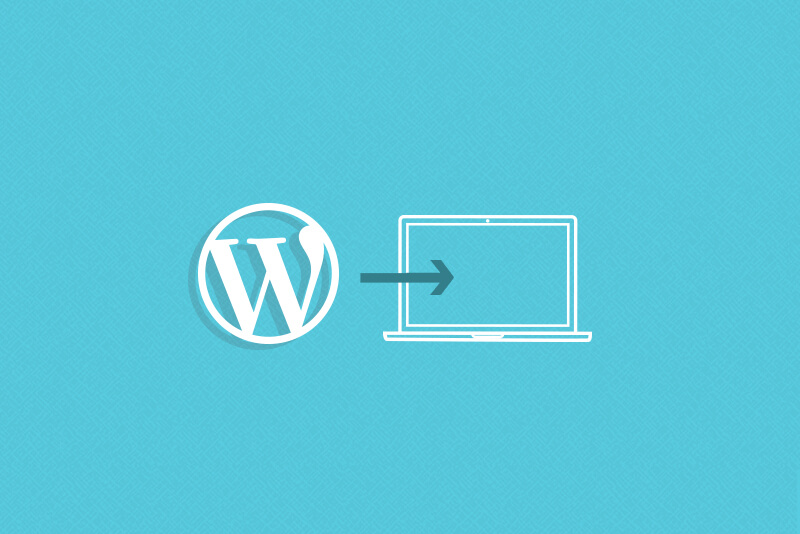


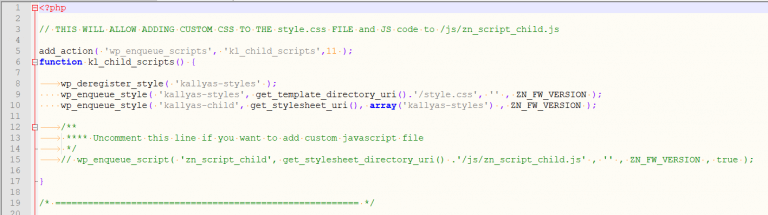
Muistiin itsellekin: kun asennuksen jälkeen tulee virhe
too many redirections, niin laitawp-config.phptiedoston alkuun riviPerusasioita. Mutta edellisestä WordPress-asennuksesta on sen verran paljon aikaa, että olin jo unohtanut. Tuhlasin joltisenkin aikaa tarkastaessani niin Nginxin, Varnishin kuin Apache2 virtual conf -asetukset moisen etoasian takia.
Se tulee säännönmukaisesti, kun mukana on reverse proxy.